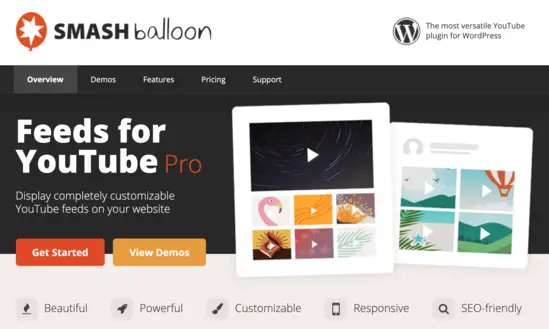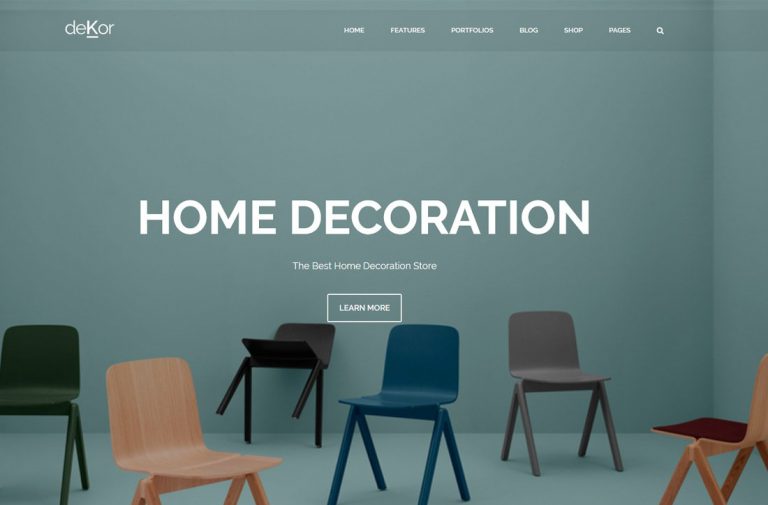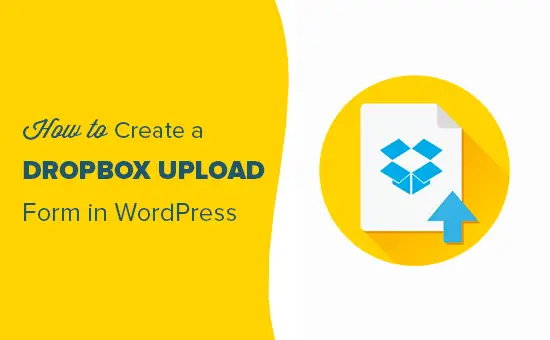Voulez-vous intégrer des vidéos dans vos articles de blog WordPress? Les vidéos donnent vie à votre site Web et constituent un excellent moyen d’augmenter l’engagement des utilisateurs.
WordPress facilite l’intégration de vidéos à partir de sites d’hébergement vidéo tels que YouTube, Vimeo, Facebook, Twitter et bien d’autres.
Dans ce guide du débutant, nous vous montrerons comment intégrer facilement des vidéos dans des articles de blog, des pages et des widgets de la barre latérale WordPress.
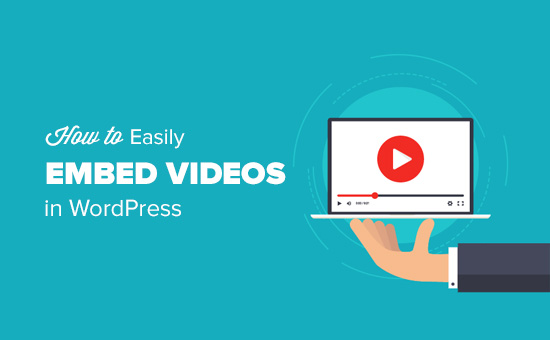
Comment intégrer des vidéos dans des articles et des pages de blog WordPress
WordPress est livré avec une fonctionnalité intéressante appelée intégration automatique qui permet à votre site Web d’obtenir automatiquement le code d’intégration à partir de services d’hébergement vidéo populaires tels que YouTube, Vimeo, etc.
Tout ce que vous avez à faire est de coller l’URL de la vidéo dans l’éditeur WordPress.
Par exemple, vous pouvez copier l’URL YouTube d’une vidéo que vous souhaitez intégrer.
Ensuite, modifiez la publication ou la page WordPress où vous souhaitez ajouter la vidéo et collez simplement l’URL dans la zone de contenu.
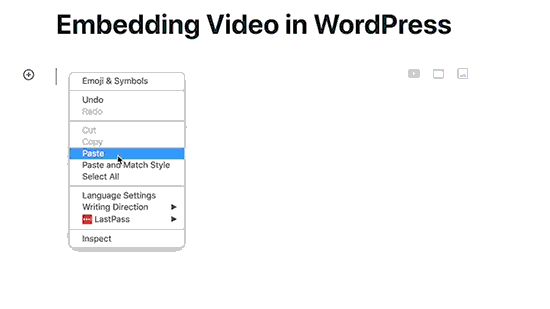
Dès que vous collez l’URL de la vidéo, WordPress récupère le code d’intégration et affiche la vidéo YouTube dans l’éditeur de contenu.
Vous pouvez maintenant enregistrer votre article et cliquer sur le bouton Aperçu pour voir la vidéo intégrée dans votre article de blog.
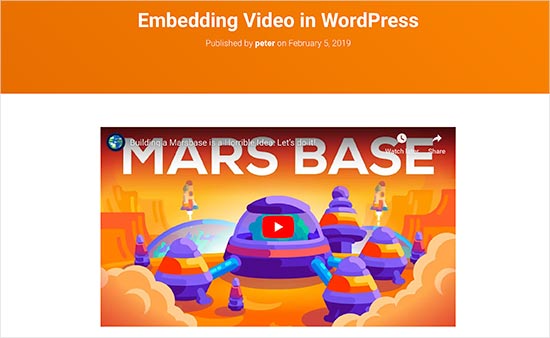
N’était-ce pas facile?
Après avoir ajouté la vidéo, vous pouvez modifier ses paramètres à partir de la barre d’outils de bloc et de la colonne des paramètres sur la droite.
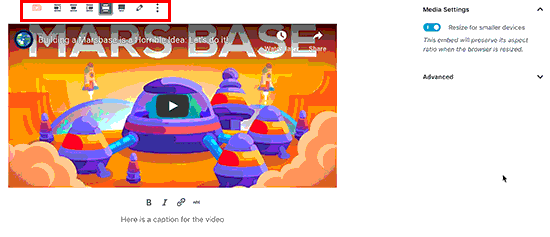
Vous pouvez ajuster la largeur de la vidéo, la rendre pleine largeur, modifier l’alignement, etc. Vous pouvez également ajouter une légende et conserver le rapport hauteur / largeur de la vidéo sur les appareils mobiles.
WordPress ne peut faire des intégrations automatiques que pour les services vidéo sur liste blanche. Pour les autres sites Web, vous devrez toujours obtenir le code d’intégration, puis le coller dans vos articles de blog.
Voici une liste de services vidéo en liste blanche pour les intégrations automatiques dans WordPress:
- Amazone
- Animoto
- Cloudup
- CollègeHumour
- Crowdsignal
- Dailymotion
- Flickr
- Hulu
- Imgur
- Issuu
- Kickstarter
- Meetup.com
- Mixcloud
- ReverbNation
- Screencast
- Scribd
- Diaporama
- SmugMug
- Quelques cartes
- SoundCloud
- Deck de haut-parleurs
- Spotify
- TED
- Tumblr
- VideoPress
- Vimeo
- WordPress.tv
- Youtube
Si vous souhaitez ajouter une vidéo à partir d’un site Web en dehors de cette liste, vous aurez besoin du code d’intégration HTML complet pour la vidéo.
Copiez simplement le code HTML fourni par le site Web de la vidéo et collez-le dans un bloc ‘HTML personnalisé’ dans l’éditeur.
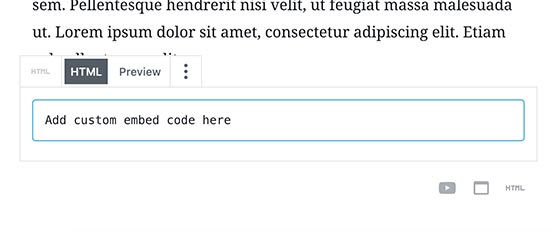
Incorporer des vidéos dans WordPress à l’aide de l’ancien éditeur classique
Si vous utilisez toujours l’ancien éditeur classique de WordPress, vous pouvez intégrer les vidéos de la même manière.
Copiez simplement l’URL d’un service d’hébergement vidéo comme YouTube et collez-la dans l’éditeur. Si vous utilisez l’éditeur visuel, vous verrez un aperçu de la vidéo.
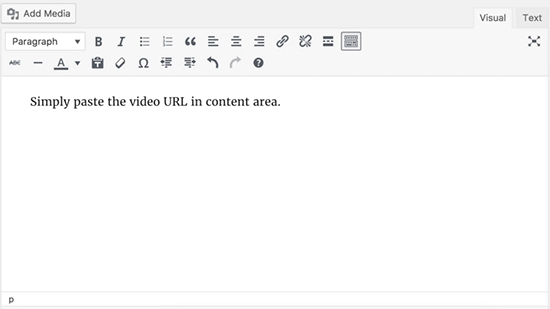
Cependant, vous ne pourrez pas utiliser le réglage de la largeur et les autres options que vous pouvez utiliser dans le nouvel éditeur de blocs WordPress.
Comment intégrer des vidéos dans les widgets de la barre latérale WordPress
Tout comme une page ou un article WordPress, vous pouvez également intégrer des vidéos dans les widgets de la barre latérale WordPress.
Allez simplement à Apparence »Widgets page et ajoutez le widget « Texte » à une barre latérale. Consultez notre article sur l’ajout et l’utilisation de widgets dans WordPress.
Dans les paramètres du widget, vous devez coller l’URL de la vidéo dans la zone de contenu. WordPress récupérera automatiquement le code d’intégration et affichera l’aperçu vidéo.
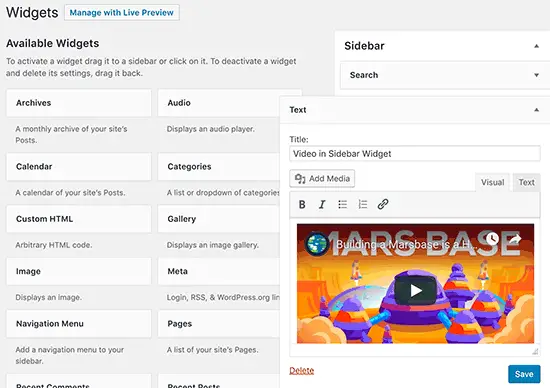
N’oubliez pas de cliquer sur le bouton «Enregistrer» pour enregistrer les paramètres de votre widget.
Vous pouvez maintenant visiter votre site Web pour voir la vidéo intégrée dans le widget de la barre latérale WordPress.
Plugins d’intégration vidéo WordPress
Par défaut, vous n’avez pas besoin d’utiliser un plugin pour intégrer des vidéos dans WordPress. Cependant, vous souhaiterez peut-être utiliser des plugins pour améliorer l’expérience de visionnage vidéo sur votre site Web.
Voici quelques plugins que vous voudrez peut-être essayer.
Smash Balloon Feeds pour YouTube est l’un des meilleurs plugins vidéo WordPress. Il vous permet d’intégrer automatiquement toutes les vidéos de votre chaîne YouTube dans un format de galerie personnalisable. Il importe automatiquement de nouvelles vidéos, combine des flux, ajoute une diffusion en direct, etc.
Il y a aussi un version gratuite du plugin de flux YouTube disponible par Smash Balloon, mais dans notre démo ci-dessous, nous montrerons la version Pro.
Tout d’abord, vous devrez installer et activer le Smash Balloon Feeds pour YouTube brancher. De là, dirigez-vous vers Flux pour YouTube »Licence page et entrez votre clé de licence. Vous pouvez trouver ces informations sous votre compte sur le site Web du plugin.
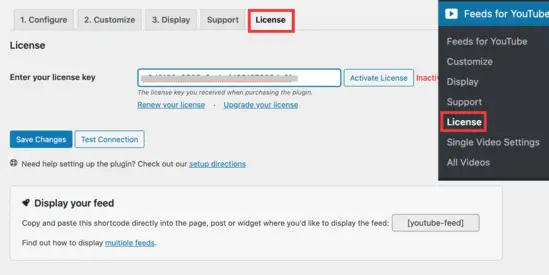
Après avoir activé votre clé de licence, n’oubliez pas de cliquer sur le bouton «Enregistrer les modifications». Ensuite, rendez-vous sur l’onglet Configurer et cliquez sur le gros bouton bleu pour connecter votre compte YouTube.
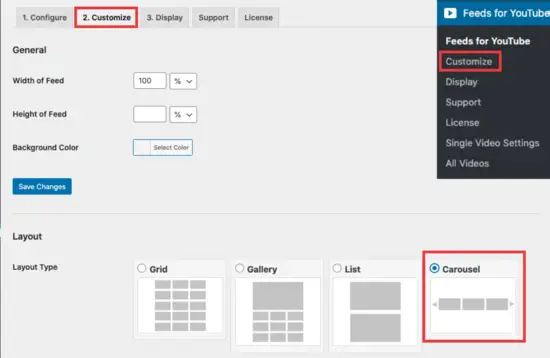
Une fois que vous avez terminé, vous serez redirigé vers votre tableau de bord WordPress pour configurer votre flux YouTube.
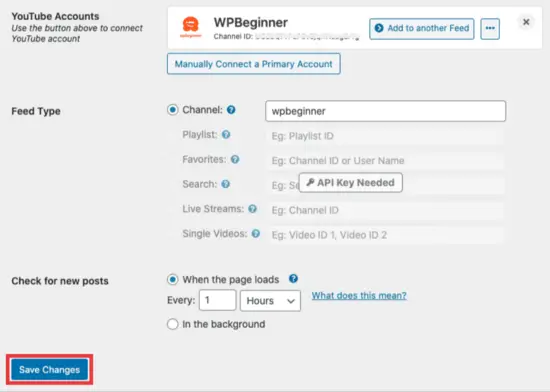
Cliquez sur le bouton «Enregistrer les modifications» et vous êtes prêt à commencer.
Pour intégrer votre flux YouTube dans un article ou une page, modifiez-le simplement dans WordPress. Sur l’écran d’édition de la page, cliquez sur le bouton (+) pour ajouter un nouveau bloc et sélectionnez le bloc « Flux pour YouTube ».
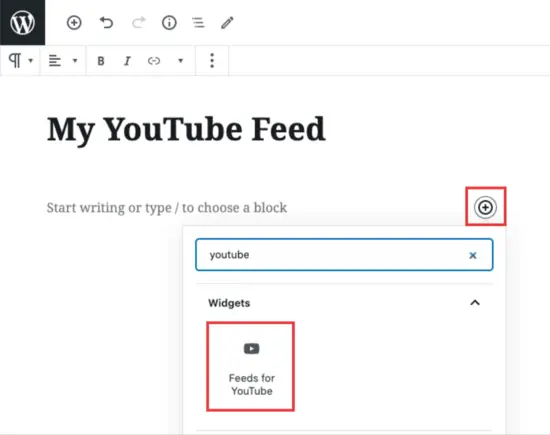
Lorsque vous ajoutez le bloc à votre éditeur de publication, il récupère et affiche automatiquement les vidéos de votre chaîne YouTube.
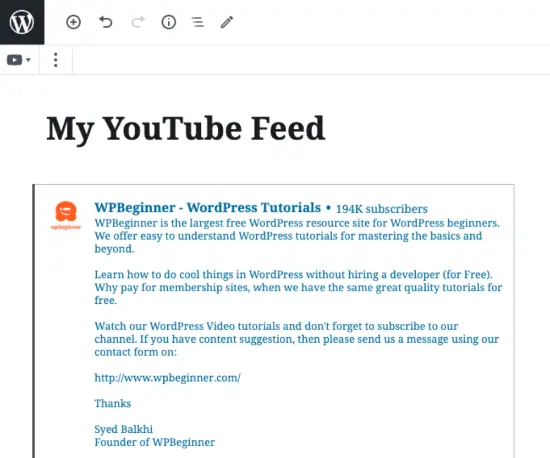
Lorsque vous consultez votre site, vous verrez que votre flux est intégré à la page que vous venez de créer.
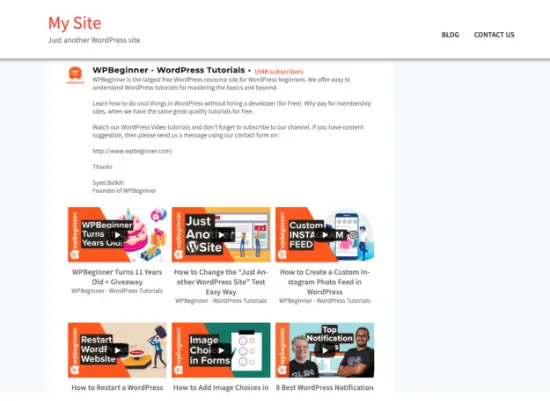
Smash Balloon YouTube Feeds est livré avec plusieurs options de mise en page et de style. Vous pouvez modifier le style par défaut en visitant le Flux pour YouTube »Personnaliser page.
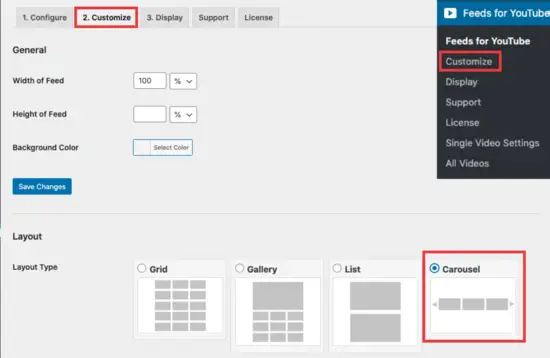
À partir de là, vous pouvez choisir une disposition en grille, en galerie, en liste ou en carrousel. N’oubliez pas de cliquer sur le bouton Enregistrer les modifications pour enregistrer vos modifications.
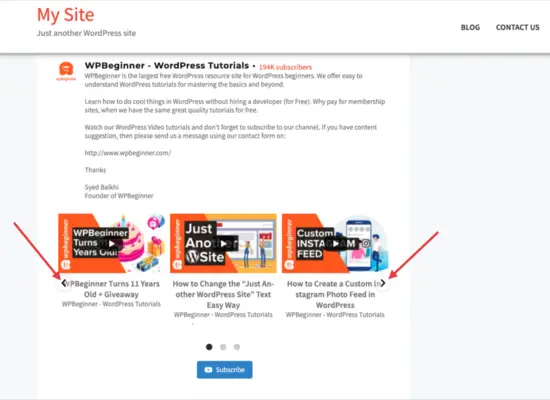
Vous verrez que vous avez un carrousel de vidéos avec des flèches de navigation à droite et à gauche, ainsi qu’un bouton S’abonner au bas de votre flux.
Si vous souhaitez personnaliser davantage votre flux, cliquez sur l’onglet Affichage dans les paramètres du plugin. Cette page répertorie la série de codes courts que vous pouvez utiliser n’importe où sur votre site.
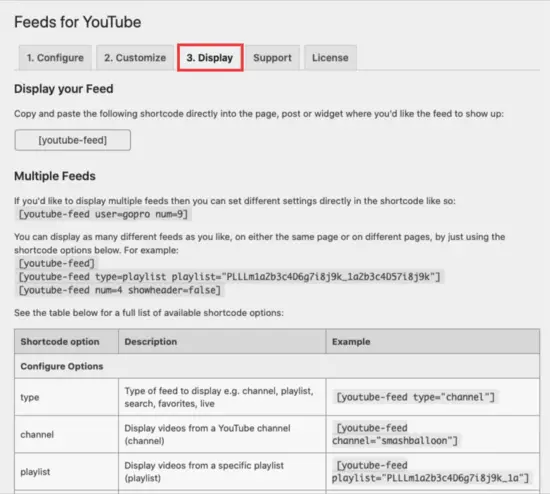
Pour insérer un code court dans une publication ou une page, vous pouvez utiliser le bloc de code court.
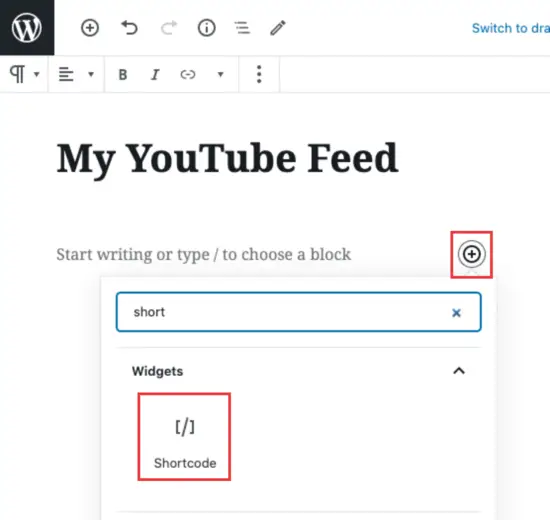
Vous pouvez maintenant ajouter votre shortcode de flux [youtube-feed] (ou toute variante de votre choix) dans les paramètres de bloc.
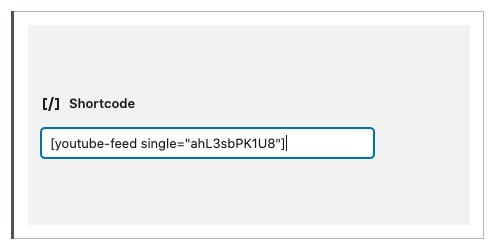
Vous pouvez également utiliser le fil YouTube Smash Balloon avec leur nouveau plugin Social Wall qui combine tout votre contenu de médias sociaux de Facebook, Instagram, Twitter et YouTube sur une seule page.
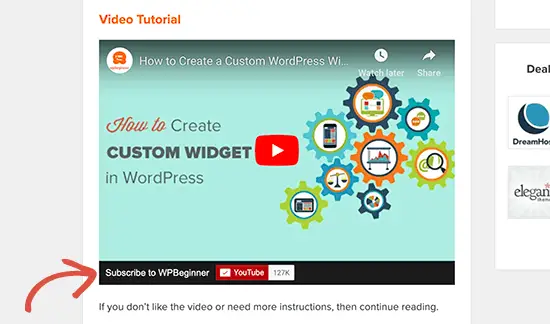
La barre d’abonnement YouTube affiche un bouton d’abonnement YouTube sous votre vidéo YouTube intégrée dans WordPress. Il récupère également votre nombre d’abonnés YouTube pour ajouter une preuve sociale et encourager davantage d’utilisateurs à s’abonner.
Nous l’avons d’abord créé pour promouvoir Chaîne YouTube de WPBeginner sur ce site. Beaucoup de nos utilisateurs nous ont demandé de partager comment nous avons fait cela, nous avons donc décidé de le publier en tant que plugin gratuit.
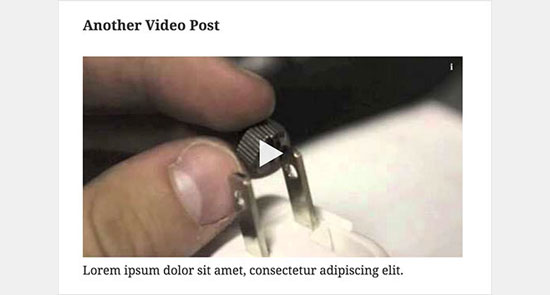
La vidéo intègre des scripts de chargement à partir de sites Web externes, ce qui a un faible impact sur la vitesse de chargement et les performances des pages.
Lazy Load for Videos résout ce problème en ne chargeant que l’image vidéo lors du chargement de la page. Il charge le code intégré uniquement lorsque l’utilisateur clique sur le bouton de lecture. Consultez notre tutoriel sur la façon d’ajouter une charge différée pour les vidéos dans WordPress.
Au fait, vous n’aurez pas besoin de ce plugin si vous utilisez le Flux YouTube Smash Balloon car il a une mise en cache intégrée et un chargement différé pour le lecteur vidéo.
Pourquoi ne puis-je pas télécharger les vidéos sur WordPress?
Eh bien, vous pouvez, mais nous ne vous recommandons pas de le faire.
La plupart des petits blogs utilisent des comptes d’hébergement WordPress partagés et les vidéos peuvent consommer beaucoup de ressources serveur. Si votre vidéo génère beaucoup de trafic, votre site Web est plus susceptible de planter.
Deuxièmement, vous manquez le trafic des utilisateurs de YouTube.
YouTube n’est pas seulement le plus grand site d’hébergement de vidéos, mais c’est aussi le deuxième moteur de recherche le plus populaire au monde et le deuxième réseau social le plus populaire juste après Facebook.
Si vous ne souhaitez pas télécharger vos vidéos sur YouTube, vous pouvez essayer Vimeo ou DailyMotion. Consultez notre comparaison YouTube vs Vimeo pour voir quelle plate-forme correspond le mieux à vos besoins.
Pour plus d’informations sur ce sujet, consultez notre article sur les raisons pour lesquelles vous ne devriez jamais télécharger une vidéo sur WordPress.
Nous espérons que cet article vous a aidé à apprendre à intégrer facilement des vidéos dans des articles de blog WordPress. Vous pouvez également consulter notre liste des plugins WordPress indispensables pour tous les sites Web.
Si vous avez aimé cet article, veuillez vous abonner à notre Chaîne Youtube pour les didacticiels vidéo WordPress. Vous pouvez également nous trouver sur Twitter et Facebook.
Le message Comment intégrer facilement des vidéos dans les articles de blog WordPress est apparu en premier sur WPBeginner.